在没有 iCloud 密码的情况下擦除 iPhone 似乎是一项艰巨的任务,但只有在没有选择正确的解决方案时才会出现这种情况。没有人可以否认密码确实派上用场,但如果你手边没有密码,也无需担心,因为我们现在是 2023 年,而不是 2003 年。这方面的情况已经变得更好了。现在,您可以执行上述任务,重置 iPhone 等操作,无需 iCloud 密码,只需执行几个简单的步骤,这些步骤不会令人沮丧,因此不会占用您太多时间。
第 1 部分. 如何在没有 iCloud 密码的情况下直接一键擦除 iPhone
第 2 部分:如何使用 iTunes 在没有 iCloud 密码的情况下将 iPhone 恢复出厂设置
第 3 部分:如何在前任所有者的帮助下远程擦除 iPhone
第 4 部分:如何在没有 iCloud 密码的情况下解锁 iCloud
您绝对可以借助软件擦除没有 iCloud 密码的 iPhone,但我们要强调的是,它必须是一个结构良好的程序,以免出现任何问题。目前, Coolmuster iOS Eraser是市场上最受推荐的一款。凭借大量正面评价,它已成为无需 iCloud 密码即可擦除 iPhone 的最受欢迎选项。
该软件的一大优点是它可以帮助完成此任务和其他任务,从而可以用它杀死几只鸟。您需要使用此程序实施的步骤非常简单。如果您以前从未在没有密码的情况下删除过 iPhone,也没关系,因为它是为每个人创建的。这并不奇怪,因为它背后的专家在创建它时的主要目标是为消费者提供一个有用的程序,不需要任何类型的技能即可使用它。
此外,它完全兼容几乎所有iPhone、iPad和iPod,包括iPhone 14 Pro/14/SE/13 Pro/13/12 Pro/12/11 Pro/11/X等。
无需 iCloud 密码即可抹掉 iPhone 的步骤:
步骤 1:在计算机上下载、安装并启动程序。如果您的计算机没有iTunes ,可能会出现提示并建议下载它。如果需要下载 iTunes,请继续执行此操作,然后重新启动程序。与普遍的看法相反,下载它并不需要花费大量的时间。根据当前的互联网连接情况,下载速度几乎就像眨眼一样快!

步骤 2:借助 USB 电缆将设备连接到计算机,并确保程序已检测到它以允许进行擦除。

步骤 3:在执行最后一步之前,请确保备份重要数据。不幸的是,有时人们会后悔没有重视这一点,从而丢失了很多有价值的信息。出于某种原因,有些人认为数据保留在设备中的某个位置。不幸的是,这种情况并非如此。
一旦您在iPhone上进行了备份,请单击主界面上的“擦除”按钮,这表明您希望一劳永逸地擦除设备上的所有内容。然后,选择安全级别并确认。您会注意到正在进行快速扫描,这反映了数据的擦除。

擦除过程完成后,设备将立即重新启动。这就是您使用Coolmuster iOS Eraser要做的全部事情。简直就是小菜一碟!由于它提供的一切以及提供方式,该程序已成为一种需要而不是想要的程序之一。

您可能喜欢: 【简单指南】如何在iPhone上无密码删除Apple ID?
在某些情况下,有些人想要重置他们的 iPhone,但很多人选择不这样做,因为认为这会很困难。相反,在没有 iCloud 密码的情况下将 iPhone 恢复出厂设置比许多人想象的要容易。只需遵循几个步骤即可获得最终结果。
步骤1:使用USB线将设备连接至电脑。
步骤 2: 在电脑上启动 iTunes,然后继续关闭 iPhone。

步骤3:同时按住Home键和Sleep键,直到出现iTunes和USB线图标的屏幕,以便继续重置iPhone,无需iCloud密码。

步骤4:您会注意到iTunes通知它已检测到设备处于“恢复模式”。继续接受,然后单击“恢复”。执行此操作后,等待该过程完成。几分钟后,iPhone 将重置,手机上存在的数据将被删除。当您考虑到上述内容时,如何在没有 iCloud 密码的情况下重置 iPhone 将不再是问题。
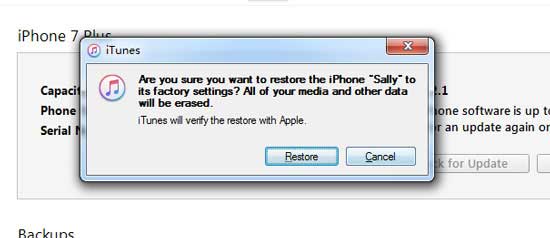
如果您购买了二手设备,那么您确实希望删除其中存在的数据。您当然可以自己执行此操作,但如果设备的前所有者愿意承担此任务,则他或她在注意以下步骤时可以在短时间内完成 iPhone 的擦除。
步骤1:登录与设备关联的iCloud帐户。
步骤2:从下拉菜单中单击“所有设备”并选择设备。
步骤3:点击“抹掉iPhone/iPad”。
第四步:输入Apple ID密码,然后点击“下一步”。
第5步:出现提示时不要输入电话号码;相反,以前的所有者应该单击“下一步”。
第6步:选择“完成”。

第7步:点击“从帐户中删除”。
步骤8:点击“删除”。
第 9 步:设备已准备好激活。又是小菜一碟!
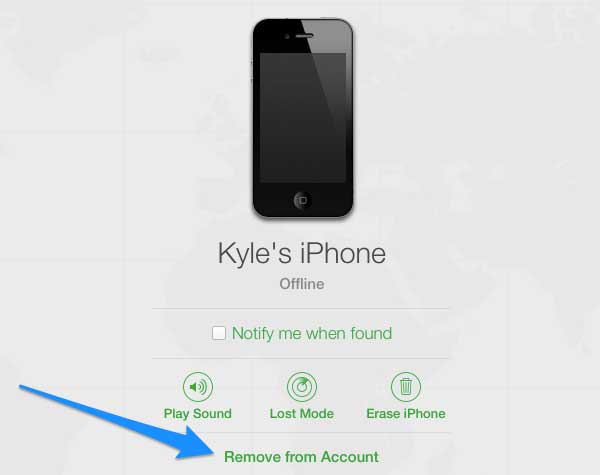
另请阅读:清理 iPhone 历史记录或 iPhone 内存的 3 种解决方案
当您试图自己找出解决方案时,在没有密码的情况下解锁 iCloud 可能会非常令人沮丧,强烈不建议这样做,因为设备可能会出现问题;因此,您实际上可能会导致设备向后前进,而不是朝着您希望的状态前进。
最好选择获取反映有效性的解决方案的详细步骤。现在,即使您没有密码,也可以直接从设备解锁 iCloud。与其他方法一样,只需执行几个步骤。
第 1 步:转到设置,然后单击“iCloud”。
第 2 步:系统将提示您输入密码。相反,输入随机数,然后单击“完成”。
第三步:系统会提示您账号密码错误。单击“确定”,然后单击“取消”返回 iCloud 主界面。
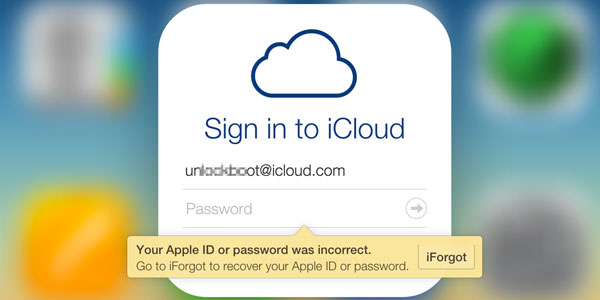
第四步:点击“账户”删除描述,然后点击“完成”。
第5步:您现在可以进入iCloud页面,无需密码,删除以前所有者的数据,从而建立自己的帐户。
步骤 6:使用新的 iCloud 帐户重置 iPhone。
就这么简单
正如您可以得出的结论,当谈到如何在没有 iCloud 密码的情况下重置 iPhone 以及如何在没有 iCloud 密码的情况下擦除 iPhone 时,过程非常简单。这些步骤非常容易遵循,并且可以让您将设备恢复到所需的状态。为了确保删除时不会出现问题,我们建议购买软件,例如Coolmuster iOS Eraser ,因为预防总是比哀叹更好。
相关文章: